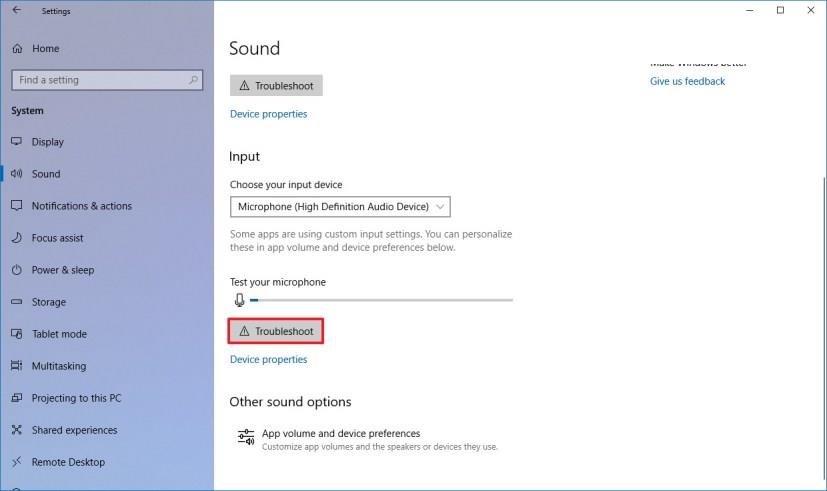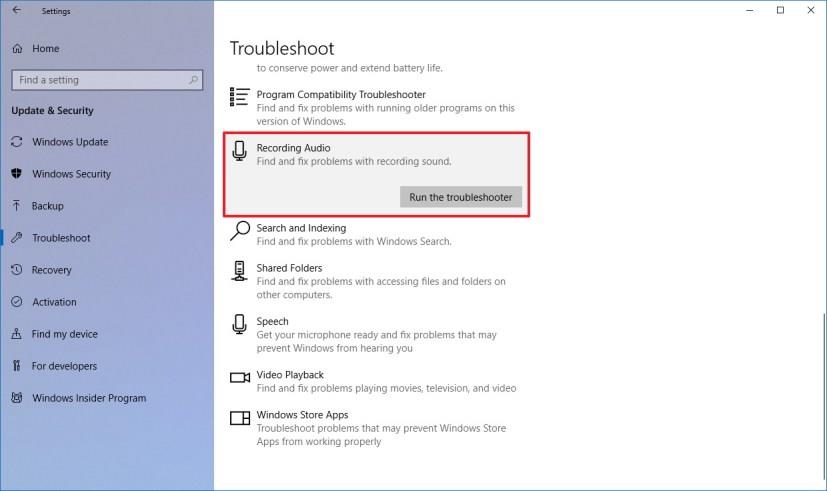Embora configurar um microfone no Windows 10 seja um processo simples, às vezes, o periférico pode parar de funcionar logo antes de uma chamada do Skype ou antes de você começar a gravar um podcast, ou o Windows 10 pode simplesmente se recusar a detectá-lo.
Seja qual for o problema, e você cobriu todas as etapas básicas de solução de problemas, como verificar novamente a conectividade e reiniciar o dispositivo, o Windows 10 oferece uma ferramenta para corrigir rapidamente muitos problemas comuns com microfones.
Neste guia , você aprenderá as etapas para solucionar problemas e corrigir seu microfone quando ele não estiver funcionando no Windows 10.
Como corrigir problemas de microfone usando Configurações
No Windows 10, há pelo menos duas maneiras de acessar o solucionador de problemas para corrigir problemas de microfone automaticamente usando o aplicativo Configurações.
Corrigir microfone com configurações de som
Para resolver problemas de microfone usando Configurações, siga estas etapas:
-
Abra Configurações no Windows 10.
-
Clique em Sistema .
-
Clique em Som .
-
Na seção "Entrada", clique no botão Solucionar problemas .
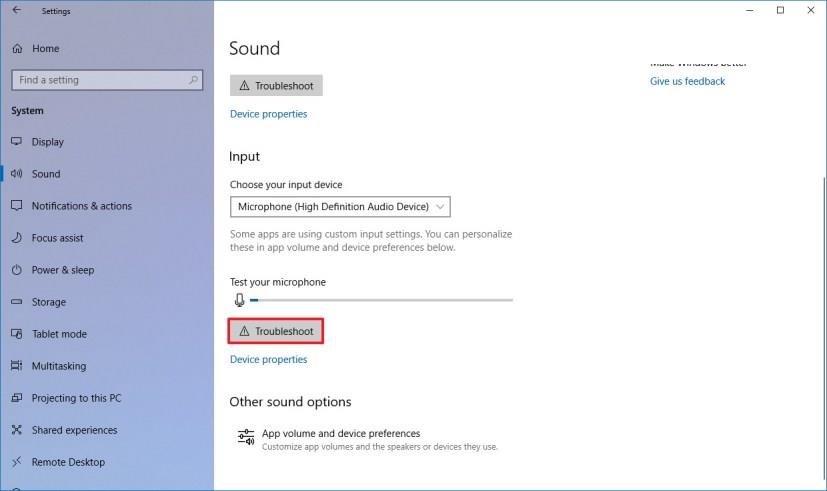
Solucionar problemas de microfone nas configurações de som
-
Continue com as instruções na tela.
Depois de concluir as etapas, o solucionador de problemas deve detectar e corrigir o problema com o microfone.
Corrigir o microfone com as configurações de solução de problemas
Para corrigir problemas com o microfone, você também pode acessar as configurações na página Solução de problemas seguindo estas etapas:
-
Abra Configurações .
-
Clique em Atualização e segurança .
-
Clique em Solucionar problemas .
-
Selecione a opção Gravar áudio .
-
Clique no botão Executar a solução de problemas .
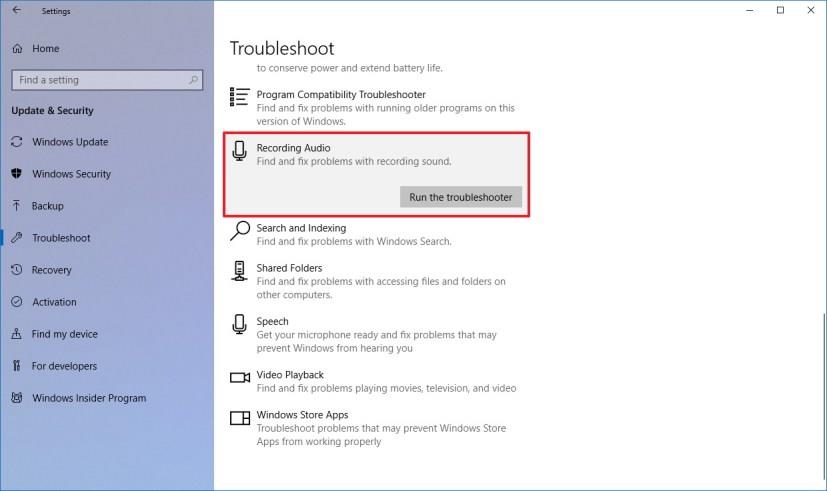
Solucionar problemas de microfone nas configurações de solução de problemas
-
Continue com as instruções na tela.
Depois de concluir as etapas, o microfone deve começar a funcionar novamente no Windows 10.